“添加警报订阅”和“编辑订阅”页
“添加警报订阅”和“编辑订阅”页类似。 不同之处在于,“编辑订阅”页显示当前门户用户) 的 Microsoft Windows 帐户 (订阅者 ID,并且具有一组不同的按钮。 图 1 显示了“添加警报订阅”和“编辑订阅”页。
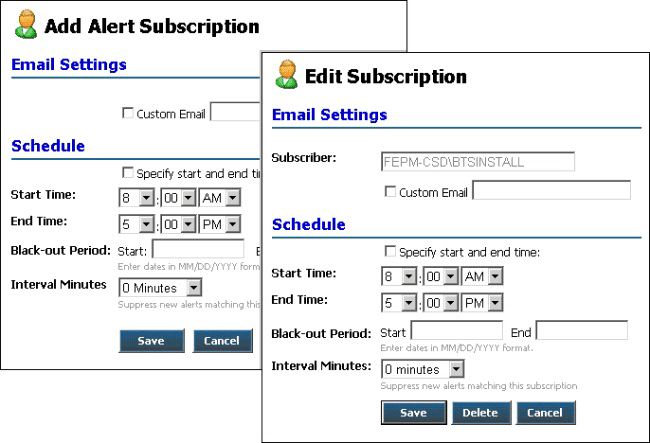
图 1
ESB 管理门户“添加警报订阅”和“编辑订阅”页
使用“添加警报订阅”和“编辑订阅”页可以指定和修改以下内容:
用于订阅 (的自定义电子邮件地址,而不是 Microsoft Windows 帐户电子邮件地址)
接受警报通知的时间段
假期等事件的“停电”期
门户不会发送重复警报的间隔
可以在“添加警报订阅”和“编辑订阅”页上执行以下操作:
如果要对订阅使用与标准 Windows 帐户电子邮件地址不同的电子邮件地址,请选择“自定义Email”文本框旁边的检查框,然后在文本框中键入首选电子邮件地址。
如果要指定门户应向你发送警报的时间段,然后在“开始时间”和“结束时间”下拉列表中指定时间段的开始和结束时间,请选择“计划”部分顶部的“检查框。 在此时间段外发生的警报将排入队列,并在指定时间段内传递。
如果存在无法接收和处理警报的时间段,请键入“ 禁用期 ”的开始日期和结束日期。 对两个日期使用 mm/dd/yyyy 格式。
选择一个 间隔 ( 以分钟 为单位),在此期间,门户将比较引发的警报,并在同一警报的多个实例发生时仅发送一个警报。 这可以防止快速发生的错误创建大量相同的警报消息。
单击“ 保存” 按钮以创建或更新订阅。
单击“ 删除” 按钮 (仅在“编辑订阅”页上可用) 删除所选订阅。
单击“ 取消 ”按钮可返回到 “警报查看器”页 ,而无需创建或修改订阅。